
Κατά τη διάρκεια των χρηστών των λειτουργικών συστημάτων των Windows εμφανίζονται κατά τη διάρκεια της εκτέλεσης ορισμένων χειρισμών - όχι ασυνήθιστες. Παρ 'όλα αυτά, μια πιο προηγμένη κατηγορία χρηστών κρίσιμων προβλημάτων, κατά κανόνα, δεν συμβαίνει. Από την άποψη αυτή, το ζήτημα της προστασίας των Windows στο εργαλείο "ανάκτησης συστήματος" καθίσταται σχετική - από πολλές απόψεις γίνεται πιο βολικό να απενεργοποιήσετε, το οποίο προστατεύει επίσης και τους δύο δίσκους μη συστήματος. Ορισμένες και εντελώς εμποδίζουν τη μόνιμη μετάβαση στην αποκατάσταση του συστήματος όταν ξεκινήσει ο υπολογιστής - έτσι το σύστημα αποφασίζει να διορθώσει ορισμένα σφάλματα που συνέβησαν, τα οποία, κατά τη γνώμη της, προέκυψαν, για παράδειγμα, κατά τη διάρκεια μιας απροσδόκητης διακοπής ρεύματος. Απενεργοποίηση της εκτέλεσης αυτής της διαδικασίας δεν είναι επίσης δύσκολη. Εξετάστε πώς μπορούν να γίνουν όλα αυτά.
Απενεργοποίηση της ανάκτησης του συστήματος στα Windows 7
Όπως έχουμε ήδη πει νωρίτερα, αν κάποιος απαιτεί να αφαιρέσετε την έναρξη του εργαλείου όταν ενεργοποιείτε τον υπολογιστή, το οποίο δεν είναι τόσο δύσκολο να γίνει, ένα άλλο απαιτεί να απενεργοποιήσετε τη λειτουργία του στοιχείου του ίδιου ονόματος στο περιβάλλον των Windows . Αυτό μπορεί να γίνει με διαφορετικές μεθόδους, μεταξύ άλλων κατά το παρεμπόδιση του τμήματος διαχείρισης "Επαναφορά συστήματος" στον "πίνακα ελέγχου". Ως εναλλακτική λύση για την πλήρη απενεργοποίηση, θα χρησιμοποιηθεί μια απλή μείωση της έντασης ήχου, η οποία θα καταλάβει αυτά τα σημεία στο σύνολο. Θα το πούμε περαιτέρω.Εάν αποφασίσετε να απενεργοποιήσετε αυτό το στοιχείο, απλώς λόγω του γεγονότος ότι δεν υπάρχει αρκετός ελεύθερος χώρος στον σκληρό δίσκο, προσπαθήστε να καθαρίσετε το διαμέρισμα του συστήματος, χρησιμοποιώντας, για παράδειγμα, από τις οδηγίες μας σε αυτό το θέμα.
Διαβάστε περισσότερα:
Πώς να καθαρίσετε τον σκληρό δίσκο από τα σκουπίδια στα Windows 7
Εκκαθάριση φακέλου "Windows" από τα σκουπίδια στα Windows 7
Εκκαθάριση φακέλου "Winsxs" στα Windows 7
Τύποι κρυφής μνήμης και καθαρίζοντας τα στα Windows 7
Δεν συνιστούμε να απενεργοποιήσετε τη λειτουργία δημιουργίας αντιγράφων ασφαλείας των Windows, διότι, όταν εμφανίζονται τα θανατηφόρα σφάλματα χωρίς κατάλληλες γνώσεις και πρόσθετα κεφάλαια, όπως μια μονάδα εκκίνησης flash με ένα λειτουργικό σύστημα ή ειδικά προγράμματα, ενδέχεται να μην είναι δυνατή η επιστροφή της λειτουργίας, ειδικά εάν ο χρήστης δεν έχει αρκετή εμπειρία και γνώση γι 'αυτό.
Μέθοδος 1: "Πίνακας ελέγχου"
Από προεπιλογή, αυτό το εργαλείο βρίσκεται στον "πίνακα ελέγχου", αλλά για να το ανοίξει, είναι καλύτερο να χρησιμοποιήσετε έναν ταχύτερο τρόπο. Αμέσως, θέλουμε να διευκρινίσουμε ότι σε ορισμένους υπολογιστές, η διαχείριση συμπεριφοράς της εν λόγω λειτουργίας ανάκτησης είναι αποκλεισμένη - σε μια τέτοια κατάσταση, ανατρέξτε στις ακόλουθες επιλογές για τις οδηγίες μας.
- Κάντε δεξί κλικ στην ετικέτα "Ο υπολογιστής μου" και μεταβείτε στις "Ιδιότητες" του. Εάν δεν υπάρχει συντόμευση, μεταβείτε στο "Έναρξη" και κάνετε το ίδιο με το στοιχείο "υπολογιστή".
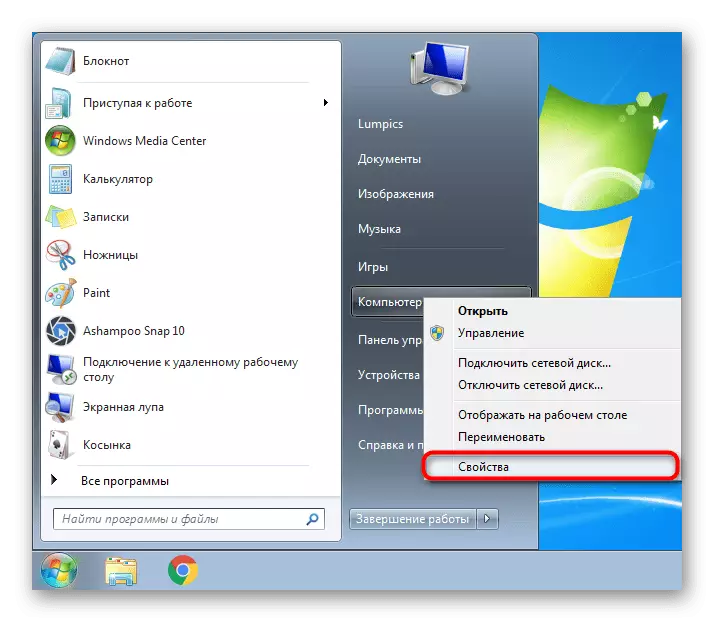
Αντ 'αυτού, μπορείτε επίσης να ανοίξετε έναν "πίνακα ελέγχου" και να μεταβείτε στο "σύστημα" ή πρώτα στο "σύστημα και ασφάλεια", και στη συνέχεια στο "σύστημα" (εξαρτάται από τον τύπο της προβολής - εικονίδια ή κατηγορίες).
- Αριστερό κλικ στην επιλογή "Προστασία του συστήματος".
- Στην καρτέλα του ίδιου ονόματος, δείτε αν το σύστημα "επαναφοράς" είναι ενεργοποιημένο καθόλου. Με τον τρόπο, σε ορισμένους υπολογιστές για διαφορετικά τμήματα του δίσκου, συμπεριλαμβανομένου του μη-συστήματος, ενεργοποιείται από προεπιλογή. Ενόψει αυτού, το αντίγραφο ασφαλείας δημιουργείται γι 'αυτούς, λαμβάνοντας χώρα στο σχετικό τμήμα.
- Πρώτον, επιλέξτε το δίσκο για το οποίο θα απενεργοποιήσετε την "ανάκτηση συστήματος" και, στη συνέχεια, κάντε κλικ στο κουμπί "Ρύθμιση".
- Αναδιατάξτε το σημείο απέναντι από την επιλογή "Απενεργοποίηση της προστασίας του συστήματος".
- Θέλουμε να σας υπενθυμίσουμε ότι αντί για την πλήρη απενεργοποίηση μπορείτε απλά να "διαγράψετε" όλα τα τρέχοντα σημεία, καθώς και να αλλάξετε τον όγκο του χώρου στο δίσκο που τους διαθέτει, σε μικρότερη πλευρά. Για παράδειγμα, αφαιρέστε 2-3 GB σε ένα σημείο ανάκτησης. Όταν επιλεγεί αυτή η απόφαση, μην ξεχάσετε να δημιουργήσετε ένα σημείο και πάλι.
- Συνδυασμός πλήκτρων Win + R Καλέστε το παράθυρο "Εκτέλεση" όπου γράφετε το regedit και κάντε κλικ στο "OK" ή ENTER.
- Στο παράθυρο του συντάκτη μέσω του αριστερού παραθύρου, πηγαίνετε κατά μήκος του τρόπου: HKEY_LOCAL_MACHINE \ Software \ Microsoft \ Windows NT \ CurrentVersion \ Systemresterore. Χωρίς να ξεδιπλώσετε αυτόν τον φάκελο, αλλά απλά τονίζετε με ένα μόνο κλικ, βρείτε την παράμετρο "Disablatsr" στο κύριο τμήμα του παραθύρου και κάντε κλικ σε αυτό δύο φορές το αριστερό κουμπί του ποντικιού για να το αλλάξετε.
- Βάλτε την τιμή "1" και κάντε κλικ στο "OK".
- Εάν δεν έχετε βρει μια τέτοια παράμετρο, δημιουργήστε τον εαυτό σας. Για να το κάνετε αυτό, κάντε κλικ σε μια κενή τοποθεσία με το δεξί κουμπί του ποντικιού και επιλέξτε παράμετρο DWORGE "CREAND"> (32 bits) (32 bits) (ανεξάρτητα από το bit του συστήματος). Χύτευση "ανατρέψει" και ρωτήστε τον αξία "1", όπως φαίνεται παραπάνω.
- Ανοίξτε το "Έναρξη", αρχίστε να πληκτρολογείτε "γραμμή εντολών", καλέστε το μενού περιβάλλοντος από το δεξί κλικ του ποντικιού στο αποτέλεσμα και επιλέξτε "Εκτέλεση από το όνομα διαχειριστή".
- Αντιγράψτε την ακόλουθη εντολή και επικολλήστε την στην κονσόλα κάνοντας κλικ σε μια κενή θέση με το δεξί κουμπί του ποντικιού και χρησιμοποιώντας το στοιχείο "Επικόλληση": BCDDIT / SET BOOTISPOLIST
- Πατήστε Enter και περιμένετε την ειδοποίηση "Λειτουργία ολοκληρωμένη".

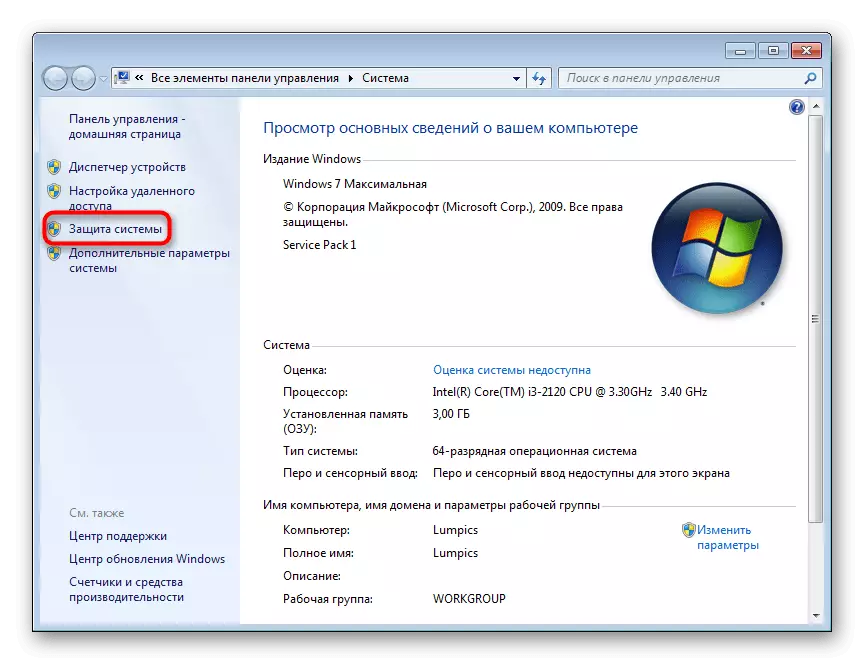
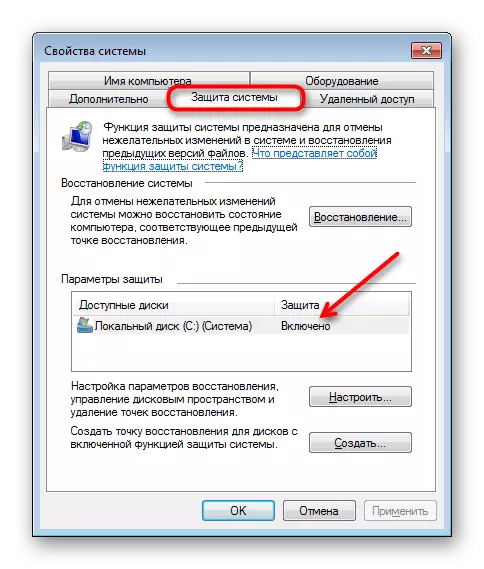
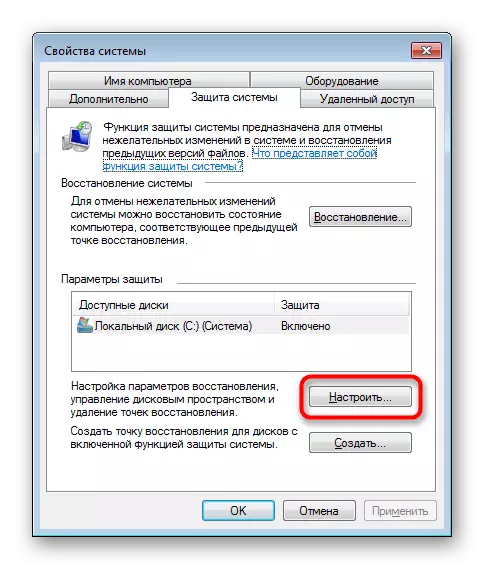
Σημειώστε ότι εάν υπάρχουν αρκετοί φυσικοί δίσκοι ή λογικά διαμερίσματα, το κλείσιμο του εργαλείου θα συμβεί μόνο σε ό, τι κατανέμεται και όχι για όλους τους δίσκους αμέσως.
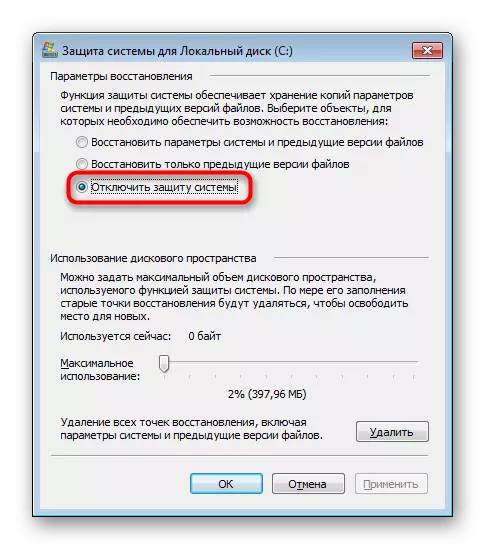

Η λειτουργία ρύθμισης ενεργοποίησης / απενεργοποίησης της ανάκτησης του συστήματος είναι αποκλεισμένη για διάφορους λόγους, αλλά πιο συχνά είναι ρυθμίσεις διαχειριστή ή συνέπεια ιών σε έναν υπολογιστή. Σε μια τέτοια κατάσταση, μία από τις δύο ακόλουθες μεθόδους θα σας βοηθήσει.
Μέθοδος 2: "Επεξεργαστής μητρώου"
Μέσω του επεξεργαστή μητρώου, ο χρήστης μπορεί να αλλάξει σχεδόν όλες τις ρυθμίσεις του υπολογιστή, συμπεριλαμβανομένων ορισμένων από αυτά που δεν είναι διαθέσιμα για τη διαχείριση ή την αλλαγή των τυποποιημένων λειτουργιών.



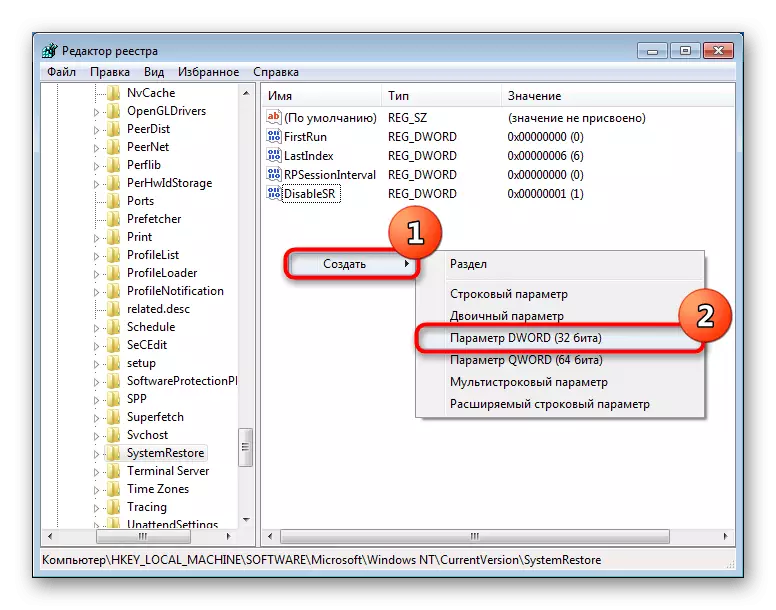
Το αντίγραφο ασφαλείας περιλαμβάνεται στο μέλλον ακριβώς τις ίδιες ενέργειες αλλάζοντας "1" σε "0".
Οι χρήστες αναφέρονται συχνά σε αυτή τη μέθοδο απενεργοποίησης της ανάκτησης του συστήματος, οι οποίες εμποδίζονται από το κουμπί "Ρύθμιση" όταν προσπαθείτε να εκτελέσετε την ίδια εργασία στην προηγούμενη μέθοδο.

Πολύ συχνά για τους ιούς, οπότε σας συμβουλεύουμε να σαρώσετε τον υπολογιστή για ιούς στο σύστημα.

Διαβάστε περισσότερα: Καταπολέμηση ιών υπολογιστών
Επιπλέον, μπορεί να χρειαστεί να διαγραφούν με μη αυτόματο τρόπο τα σημεία ανάκτησης. Διευκολύνετε τις παρακάτω οδηγίες, όπου θα είναι σχετική, πιθανότατα μόνο τη μέθοδο 2.
Διαβάστε περισσότερα: Πώς να διαγράψετε τα σημεία ανάκτησης στα Windows 7
Μπορείτε να επιστρέψετε την πρόσβαση στο εργαλείο διαχείρισης "Επαναφορά του συστήματος" χρησιμοποιώντας τη μέθοδο παρακάτω, δηλαδή βήμα 4.
Μέθοδος 3: "Επεξεργαστής πολιτικής τοπικής ομάδας"
Αυτός ο συντάκτης είναι ένα άμεσο αναλογικό από τον επεξεργαστή μητρώου, μόνο με μια πιο βολική διεπαφή και περιγραφή όλων των ευκαιριών. Αμέσως αξίζει να σημειωθεί ότι είναι διαθέσιμο μόνο στα Windows 7 Pro και πάνω. Οι ιδιοκτήτες οποιωνδήποτε οικιακών εκδόσεων, καθώς και εκδόσεις εκκίνησης, δεν θα μπορέσουν να εκτελέσουν αυτό το στοιχείο, διότι σε αυτή τη συναρμολόγηση ανέδειξε ότι απλά λείπει.Επιπλέον, σας συνιστούμε να ελέγξετε τον υπολογιστή σε ιούς (εάν αντιμετωπίσατε ένα μη αναμενόμενο έλεγχο κουμπιών της λειτουργίας δημιουργίας αντιγράφων ασφαλείας όταν προσπαθείτε να χρησιμοποιήσετε τη μέθοδο 1 αυτού του άρθρου) και να διαγράψετε με μη αυτόματο τρόπο τα σημεία αποκατάστασης που δημιουργήθηκαν νωρίτερα. Σύνδεσμοι με υλικά που εξηγούν πώς να το κάνετε αυτό, θα βρείτε στο τέλος της μεθόδου 2.
Μέθοδος 4: Απενεργοποιήστε την ανάκτηση του συστήματος όταν ξεκινάτε έναν υπολογιστή
Προηγουμένως, έχουμε ήδη αναφέρει ότι κατά τη διάρκεια αυτών των γεγονότων ως σύστημα ολοκλήρωσης έκτακτης ανάγκης, το σύστημα μπορεί να θεωρήσει ότι απαιτείται να ανακτήσει. Ωστόσο, αρκετά συχνά ο υπολογιστής εκκινεί με επιτυχία και χωρίς αυτό, προκαλώντας το χρήστη μόνο ταλαιπωρία και μακροπρόθεσμη προσδοκία. Απενεργοποιήστε μια τέτοια αντίδραση και η μετάβαση στο αυτόματο αντίγραφο ασφαλείας είναι δυνατή χρησιμοποιώντας μια εντολή μιας κονσόλας.
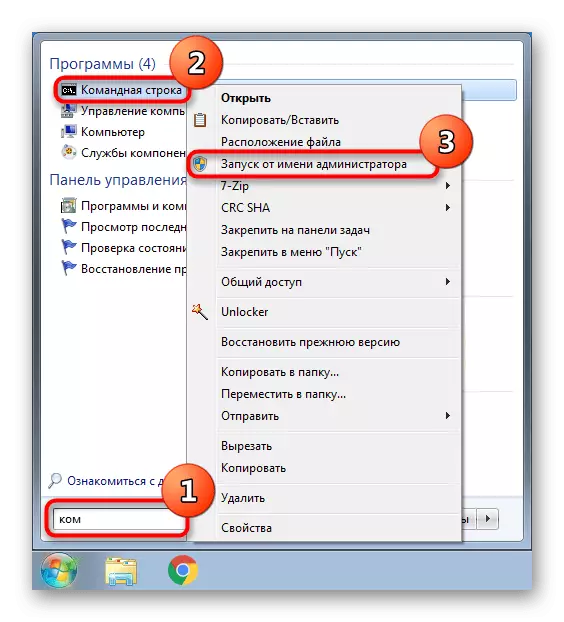
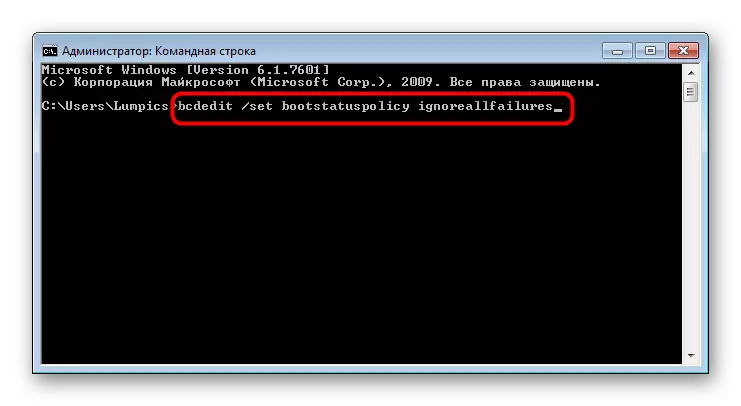
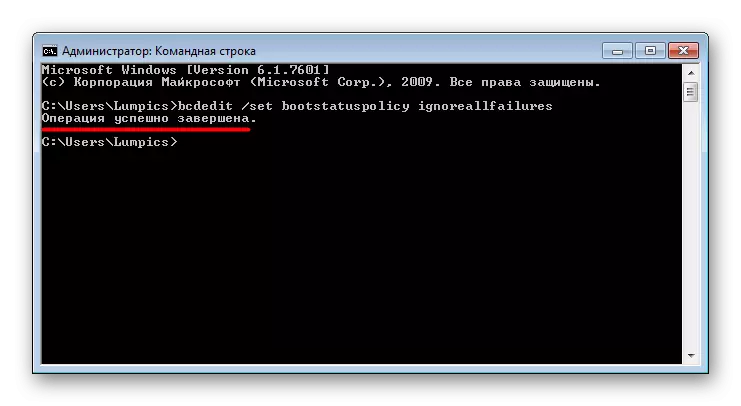
Τώρα τα Windows 7 δεν θα προσπαθήσουν να ανακάμψουν κατόπιν αιτήματός τους.
Είπαμε για όλες τις βολικές επιλογές για την αποσύνδεση του εργαλείου "αποκατάστασης του συστήματος" στα Windows 7, καθώς και να διευκρινιστεί τι να κάνει σε περίπτωση συνακόλουθων δυσκολιών.
Διαβάστε επίσης: Επιλογές ανάκτησης συστήματος στα Windows 7
